Mnoho velkých společností a podniků vyžaduje systematické formuláře pro ukládání a evidenci důležitých dat. Proto dávají přednost Excelu, jednomu z nejefektivnějších programů pro správu dat.
Při vyplňování formulářů však Excel nezachovává svůj původní formát. Proto musí uživatelé přejít na formát PDF. Požadavky na vytvoření vyplnitelného PDF z Excelu se tedy zvyšují. Pro zjednodušení bylo probráno několik nejlepších nástrojů, které výběr usnadní.
Způsob 1. Převod Excelu do vyplnitelného PDF pomocí UPDF
Jedním z nejlepších tvůrců PDF formulářů, který lze použít k konverzi Excelu do vyplnitelného PDF, je UPDF. Tento vícerozměrný software má dlouhý seznam úžasných funkcí, které jednotlivci i firmy potřebují ke snadnému vyplňování svých dokumentů. Proto jej již mnoho lidí používá k vytváření vyplnitelných formulářů pro shromažďování údajů jednotlivců a dalších důležitých obchodních informací.
Pomocí tohoto nástroje mohou uživatelé snadno vytvářet vyplnitelná textová pole, zaškrtávací pole, pole se seznamem a mnoho dalšího. Uživatelé mohou tato pole dokonce upravovat, vkládat popisky, zamykat pole a provádět další úpravy stylu, například měnit barvy polí. Tento nástroj dokonce slouží k rozpoznání polí již přidaných do souboru aplikace Excel a umožňuje jejich vyplnění.
Chcete-li však pochopit, jak tento proces vytváření vyplnitelných formulářů v UPDF funguje, podívejte se na následující podrobné kroky:
Krok 1. Nahrajte soubor aplikace Excel a převeďte jej do formátu PDF
Stáhněte si UPDF kliknutím na tlačítko níže, spusťte nejnovější verzi UPDF ve svém systému a v hlavním rozhraní zvolte v levém horním rohu kartu "Soubor". V její rozbalovací nabídce umístěte kurzor myši na možnost "Vytvořit" a vyberte možnost "PDF z Excelu".
Windows • macOS • iOS • Android 100% bezpečné
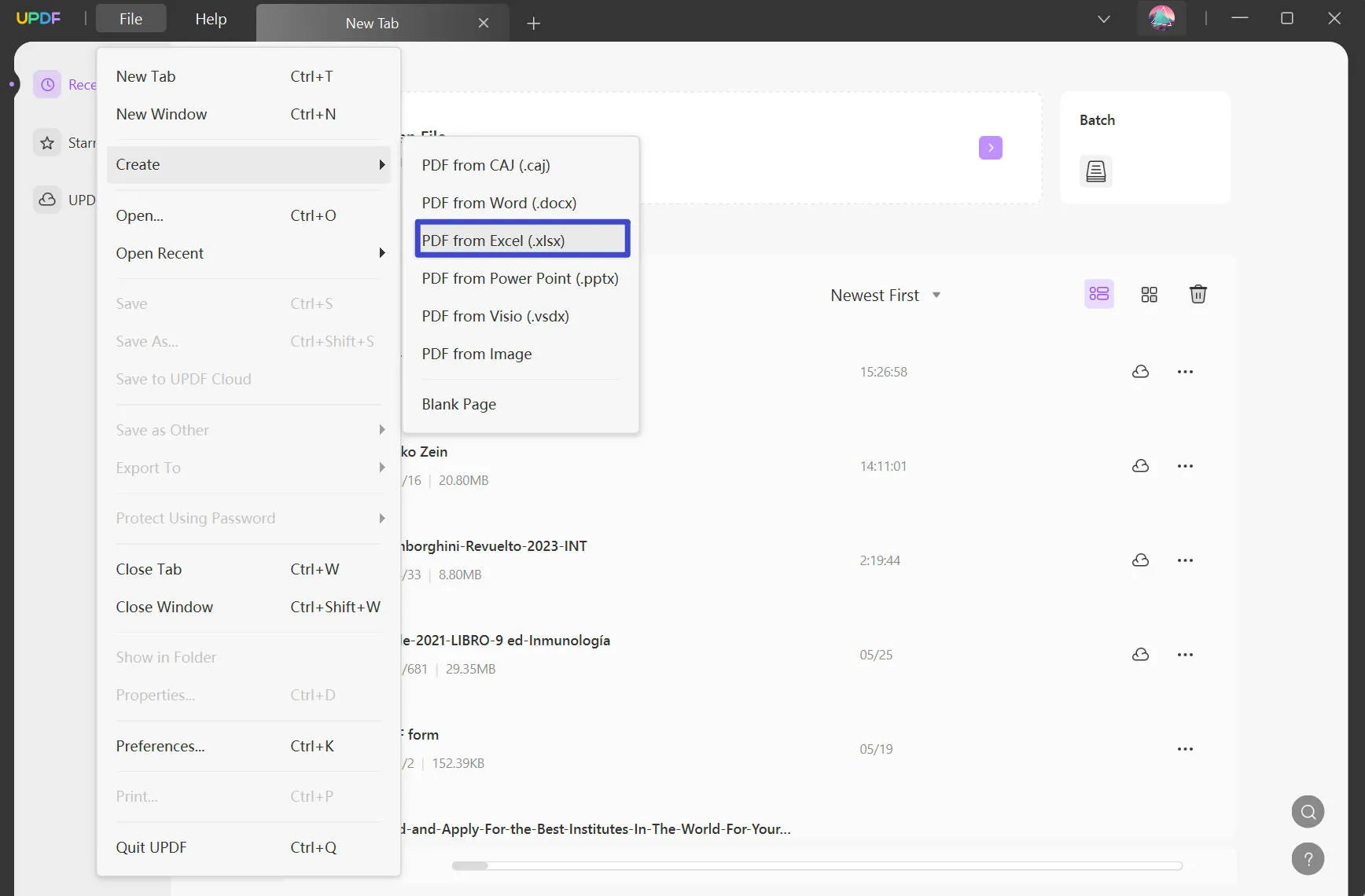
Krok 2. Vstup do režimu přípravy formuláře a rozpoznání polí
Po otevření požadovaného souboru aplikace Excel a jeho převedení do formátu PDF vyberte na levém panelu nástrojů možnost "Připravit formulář". Tím získáte přístup k vyplnitelným možnostem, jako je "Textové pole" a "Rozbalovací seznam" v horní liště. Tam stiskněte ikonu "Nastavení", vyberte možnost "Rozpoznávání formulářových polí" a potvrďte ji stisknutím tlačítka "Pokračovat". Tím se rozpoznají všechna vyplnitelná pole v importovaném PDF.
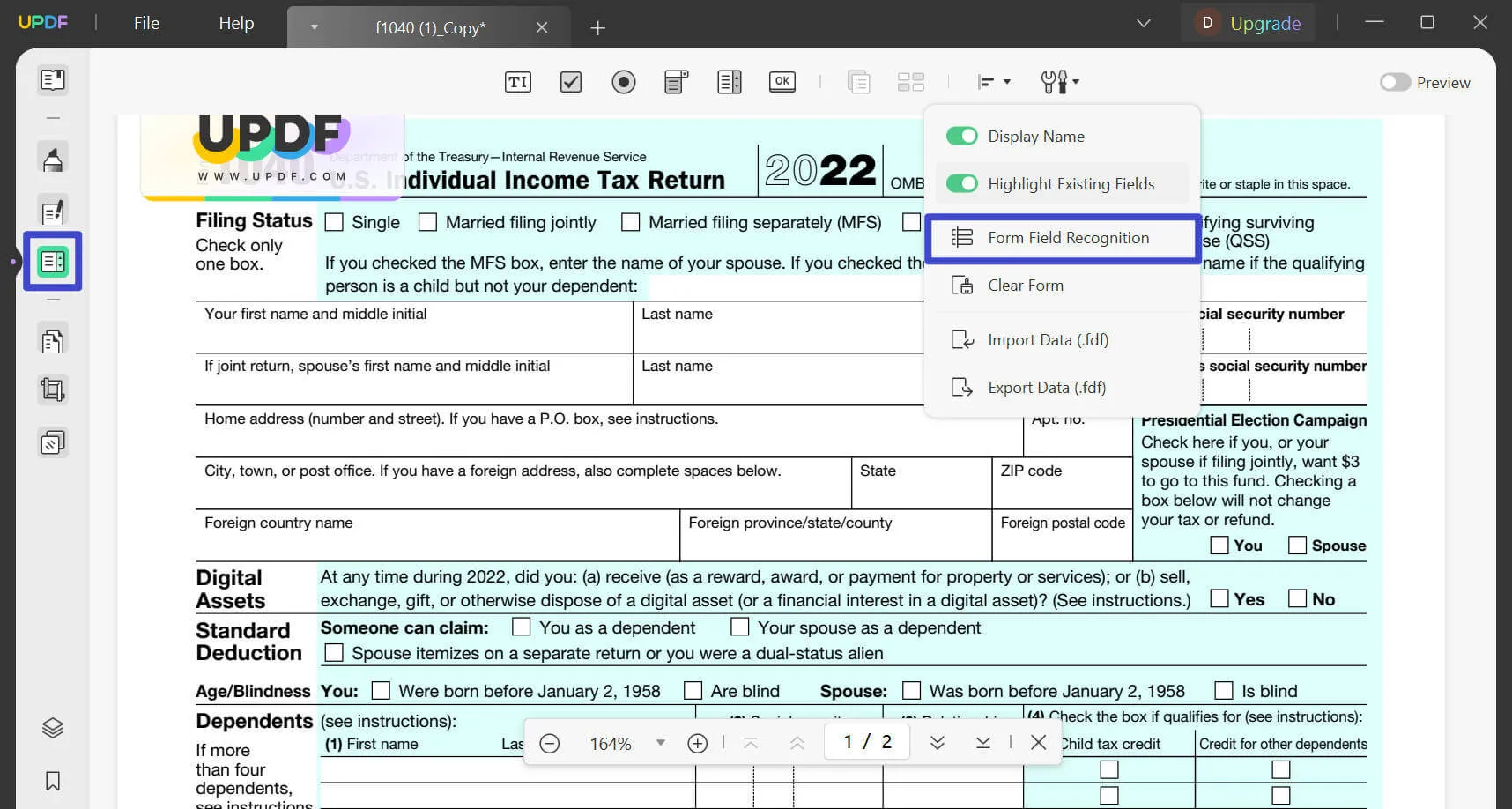
Proč zvolit UPDF pro převod Excelu do vyplnitelného PDF?
Pokud vás zajímá, proč byste si měli vybrat UPDF pro převod souborů Excel do vyplnitelných PDF, nemusíte být na pochybách. Tento nástroj nabízí řadu dalších funkcí, které může uživatel využít k tomu, aby jeho soubory PDF vynikly, a jeho cena je mnohem nižší než u jiných nástrojů. Podívejme se na ně podrobněji níže:
- Snadné zvýraznění textu a přidání komentářů, nálepek a podpisů pro zlepšení kvality PDF.
- Provádějte OCR na naskenovaných souborech PDF s podporou více než 38 jazyků a přizpůsobením rozvržení.
- UPDF nyní nabízí funkce umělé inteligence pro produktivní shrnutí, překlad a vysvětlení souborů PDF. Kromě toho vám pomůže chatovat s obrázky, konvertovat PDF do myšlenkové mapy a ptát se AI na cokoli.
- Tento nástroj je uživatelsky velmi přívětivý a stojí jen 12 % ceny Adobe, přičemž poskytuje všechny funkce.
- Po dokončení úprav můžete exportovat soubor PDF do více než 9 formátů, včetně formátu Excel.
- Heslo chrání vaše soubory PDF pomocí otevřených hesel nebo hesel pro oprávnění a přizpůsobeného zabezpečení.
Kromě toho všeho existuje i mnoho dalších funkcí, které tento nástroj nabízí a díky nimž bude vaše práce kvalitnější. Proto vám doporučujeme stáhnout si UPDF a zakoupit si jeho prémiový plán, abyste získali přístup ke všem výše popsaným funkcím.
Videonávod na téma Jak vytvořit vyplnitelné PDF z aplikace Excel v systému Windows
Windows • macOS • iOS • Android 100% bezpečné
Také čtěte: Jak vytvořit vyplnitelný formulář ve Wordu
Způsob 2. Převod Excelu do vyplnitelného PDF online zdarma přes DocFly
Pokud chcete vytvořit vyplnitelné PDF z Excelu online pomocí uživatelsky přívětivého nástroje, DocFly může být dobrou volbou, která vám pomůže s mnoha úkoly. Tento online nástroj již pomáhá mnoha lidem vytvářet vyplnitelné PDF formuláře z Excelu a mnoha dalších formátů. Tento nástroj uchovává vaše soubory v bezpečí a dává vám možnost importovat soubory ze systému, Dropboxu nebo Disku Google.
Díky jeho možnostem vyplňování, jako je rozevírací pole, zaškrtávací pole a mnoho dalších možností, je vytvoření potřebného vyplnitelného formuláře PDF snazší. Kromě toho také umožňuje uživatelům upravovat podpisy, kreslit do PDF a provádět další poznámky, aby vypadaly reprezentativněji. Pojďme se tedy podívat na podrobný postup a pochopit, jak tento nástroj funguje:
Krok 1. V internetovém prohlížeči přejděte do nástroje DocFly, klepněte na "Klikněte pro nahrání souboru" a vyberte soubor Excel s vyplnitelnými formulářovými poli.
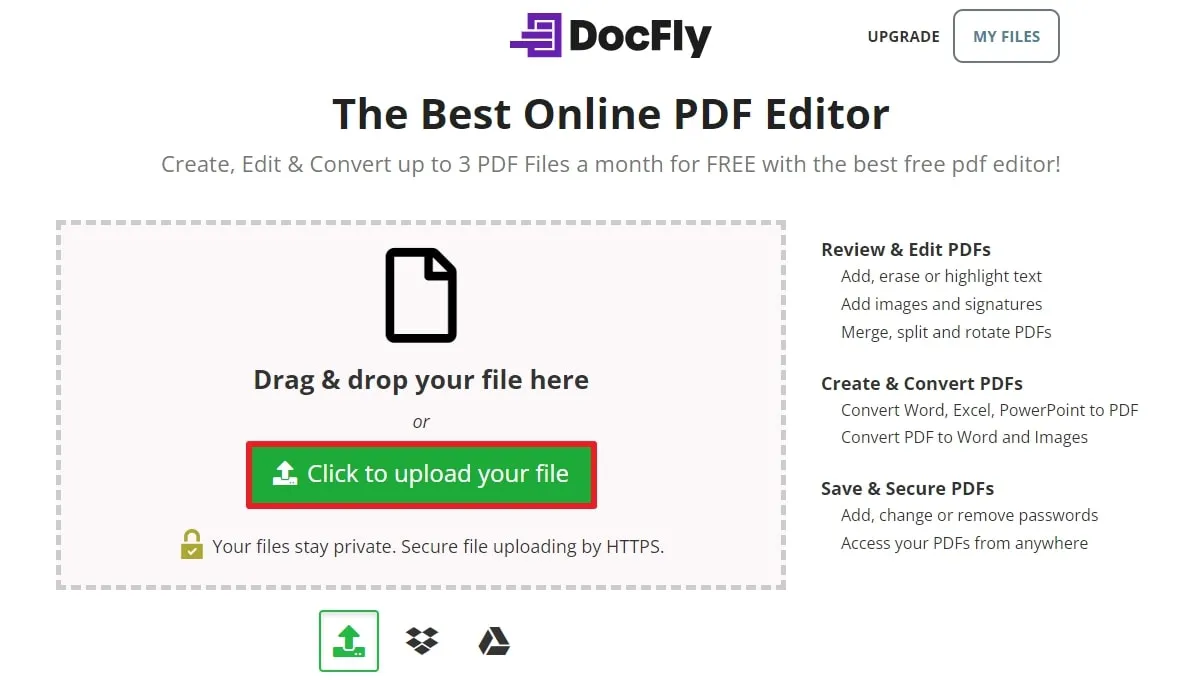
Krok 2. Po úspěšném nahrání souboru stiskněte "tři tečky" vedle souboru a vyberte možnost "Převést do PDF". Volbu opět potvrďte stisknutím tlačítka "Převést do PDF".
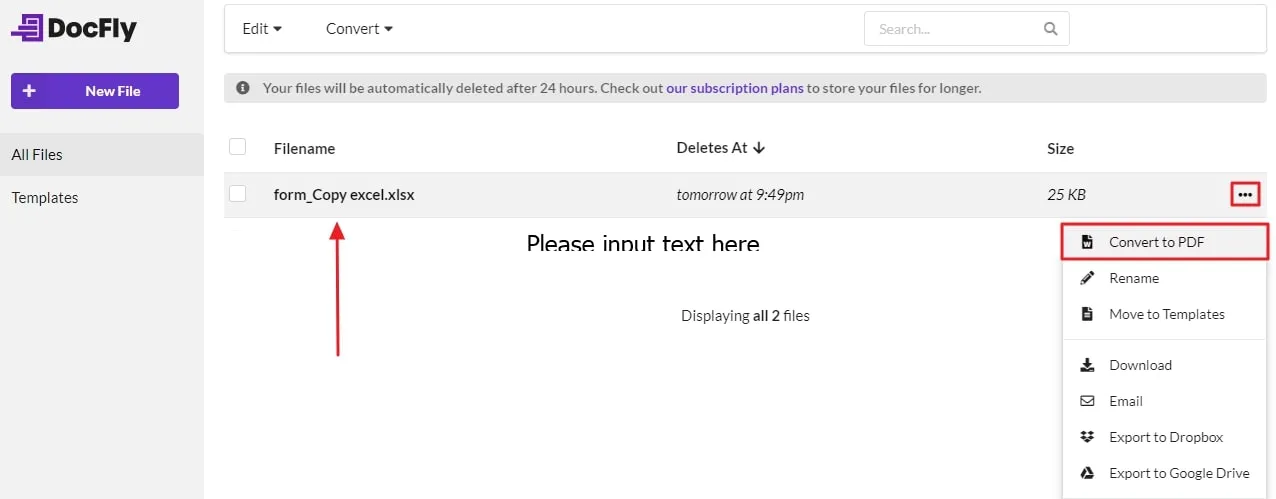
Krok 3. Jakmile je formulář aplikace Excel převeden do formátu PDF, vyberte v horní liště kartu "Form Creator". Poté vložte do PDF požadovaná pole, například "Textové pole", "Zaškrtávací pole", "Datumové pole" nebo "Podpisové pole", je-li to nutné. V případě potřeby vyplňte již přidaná pole a nakonec přistupte k tlačítku "Exportovat", abyste vytvořený formulář PDF "stáhli" do svého systému.
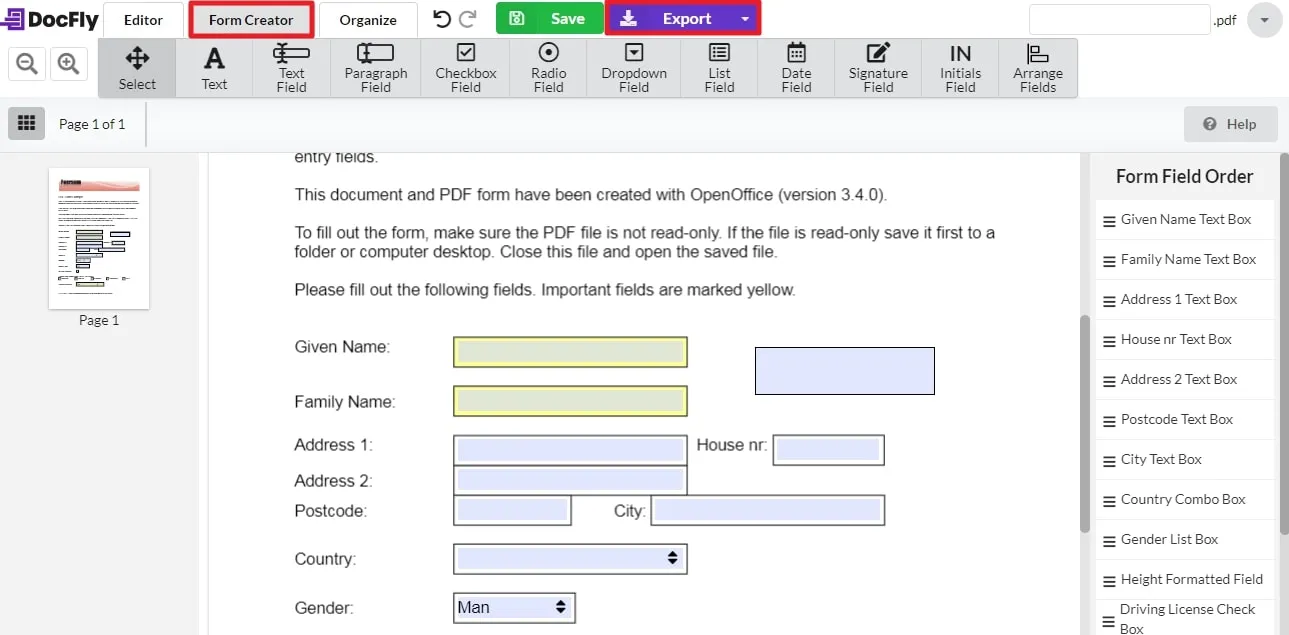
Proč nedoporučujeme používat online metodu převodu Excelu do vyplnitelného PDF?
Existuje řada důvodů, proč se nedoporučuje používat online metody ckonverze Excelu do vyplnitelného PDF online zdarma. Při použití těchto online metod není potvrzena bezpečnost vašich dokumentů. Z tohoto důvodu existuje možnost, že se vaše důležité informace dostanou do nesprávných rukou.
Mnoho online nástrojů pro vytváření souborů má omezení velikosti souboru, což ztěžuje vyplňování dlouhých formulářů PDF. Všechny online nástroje jsou navíc závislé na připojení k internetu, takže k jejich používání je třeba mít stabilní internet. Navíc tyto nástroje nerozpoznají vyplnitelné formuláře na jedno kliknutí a uživatelé musí použít složitý proces.
Proto vám doporučujeme použít UPDF jako spolehlivý nástroj pro převod Excelu do vyplnitelného PDF, protože pokrývá všechny hlavní obavy uživatelů a dokonce rozpoznává formuláře. Tento nástroj zajišťuje, že uživatelé nemají žádný problém s bezpečností, a dokonce podporuje i dlouhé dokumenty.
Časté otázky o vytváření vyplnitelných PDF z Excelu
Q1. Jak převedete Excel do vyplnitelného PDF pomocí vzorců?
Automatický převod Excelu do vyplnitelného PDF pomocí vzorců není možný. Můžete však přidat vzorce do vyplnitelného PDF pomocí UPDF. Klikněte na "Soubor > Vytvořit > PDF z Excelu." Poté přejděte na "Připravit formulář" a vložte pole. Chcete-li vložit vzorce, přejděte do části Vlastnosti > Styl > Vypočítat.
Q2. Jak vytvořit vyplnitelný PDF z Excelu pomocí Adobe Acrobat?
Chcete-li vytvořit vyplnitelný PDF z Excelu pomocí Adobe, klikněte na „Všechny nástroje“ a zvolte „Připravit formulář“. Klepněte na "Vybrat soubor" a importujte formulář Excel. Přidejte potřebná pole a vložte je, abyste vytvořili vyplnitelné PDF. Nebo přejděte do režimu „Upravit“ a vyplňte pole formuláře.
3. čtvrtletí. Jak vytvořit vyplnitelné PDF z Excelu pomocí Foxitu?
Pokud chcete pomocí Foxitu vytvořit své vyplnitelné PDF, otevřete tento nástroj v části "Převést > ze souborů" a importujte vyplnitelný formulář Excel. Poté přejděte na možnost „Formulář“ a vyberte „Spustit rozpoznávání pole formuláře“. To vám pomůže vyplnit požadovaný formulář.
Závěrečné slovo
Na závěr můžeme říci, že je snazší vytvořit vyplnitelné PDF z Excelu pomocí výše uvedených nástrojů. Jak již bylo řečeno, je zřejmé, že UPDF je nejlepším nástrojem pro převod souborů do vyplnitelných formulářů PDF.
Je to proto, že má řadu možností vyplňování a poskytuje úplné zabezpečení soukromých souborů uživatele. Chcete-li tedy tento úžasný nástroj používat, klepněte na tlačítko "Stáhnout zdarma" níže a začněte úžasně vytvářet formuláře.
Windows • macOS • iOS • Android 100% bezpečné
 UPDF
UPDF
 UPDF pro Windows
UPDF pro Windows UPDF pro Mac
UPDF pro Mac UPDF pro iOS
UPDF pro iOS UPDF pro Android
UPDF pro Android UPDF AI Online
UPDF AI Online UPDF Sign
UPDF Sign Číst PDF
Číst PDF Anotovat PDF
Anotovat PDF Upravit PDF
Upravit PDF Převést PDF
Převést PDF Vytvořit PDF
Vytvořit PDF Komprimovat PDF
Komprimovat PDF Organizovat PDF
Organizovat PDF Sloučit PDF
Sloučit PDF Rozdělit PDF
Rozdělit PDF Oříznout PDF
Oříznout PDF Smazat stránky PDF
Smazat stránky PDF Otočit PDF
Otočit PDF Podepsat PDF
Podepsat PDF Formulář PDF
Formulář PDF Porovnat PDF
Porovnat PDF Chránit PDF
Chránit PDF Tisknout PDF
Tisknout PDF Dávkové zpracování
Dávkové zpracování OCR
OCR UPDF Cloud
UPDF Cloud O UPDF AI
O UPDF AI Řešení UPDF AI
Řešení UPDF AI Často kladené otázky o UPDF AI
Často kladené otázky o UPDF AI Shrnutí PDF
Shrnutí PDF Překlad PDF
Překlad PDF Vysvětlení PDF
Vysvětlení PDF Chat s PDF
Chat s PDF Chat s obrázkem
Chat s obrázkem PDF na myšlenkovou mapu
PDF na myšlenkovou mapu Chat s AI
Chat s AI Uživatelská příručka
Uživatelská příručka Technická specifikace
Technická specifikace Aktualizace
Aktualizace Faqs
Faqs Triky UPDF
Triky UPDF Blog
Blog Newsroom
Newsroom Recenze UPDF
Recenze UPDF Centrum stahování
Centrum stahování Kontaktujte nás
Kontaktujte nás





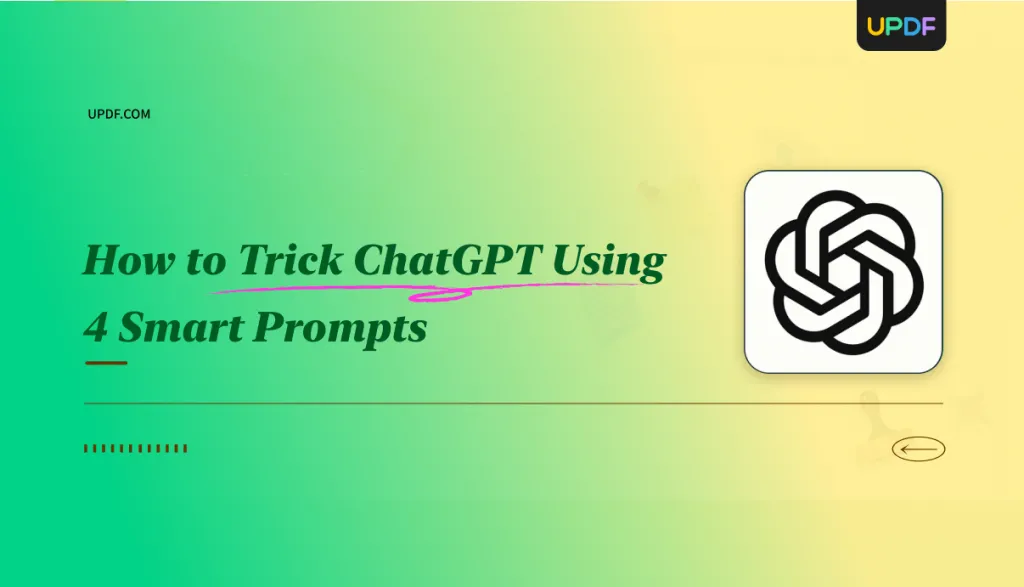




 Donnie Chavez
Donnie Chavez